オンライン講座は、インターネット会議室ZOOMで行います。
インターネット環境があれば、パソコン・スマホ・タブレットから接続して、画面越しに受講できます。
このページでは、ZOOMでオンライン講座を受講するための方法をお伝えします。

ZOOM参加時のお願いをかんたんに動画でまとめました。
ご参考になれば幸いです。
講座までに確認していただきたいこと

1)使用する端末は、PC・タブレット・スマホをお使いください。
画面の見やすさや文字入力のしやすさから、PC・タブレット・スマホの順におすすめします。
SOHOビジネス整理術認定講座はノートPCからご受講ください。
2)当日使用する端末に、ZOOMアプリをダウンロードしておいてください。
PCの場合
https://zoom.us/testにアクセスして、コンピュータの指示に従います。
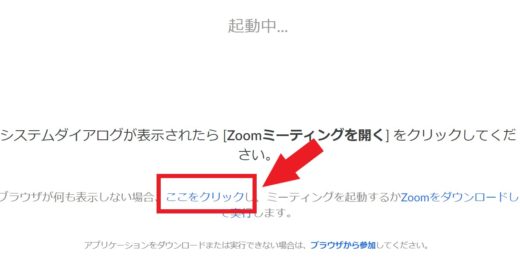
カメラや音声のテストもしておいてください。
デスクトップPCの場合は、後付けでカメラが必要なことがあります。
タブレット・スマホの場合
App StoreかGoogle Playからダウンロードします。
3)マイク付きイヤホンやヘッドフォンをご用意の上、できるだけ静かな環境でご受講ください。
お互いの音声を聞き取りやすくするためですので、ご協力ください。
SOHOビジネス整理術認定講座では必須条件となっています。
4)当日連絡がとれるようにしておいてください。
接続トラブルの際、こちらからお電話やSNSで連絡することがあります。
当日ご協力いただきたいこと
1)切断されたら再入室を
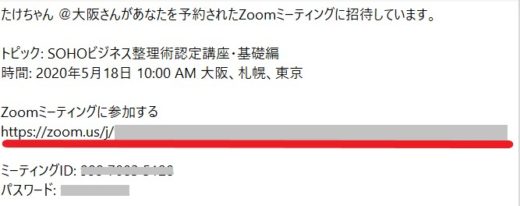
ご連絡している入室URLリンクやID・パスワードを使用して、再入室してください。
2)マイクのON/OFF
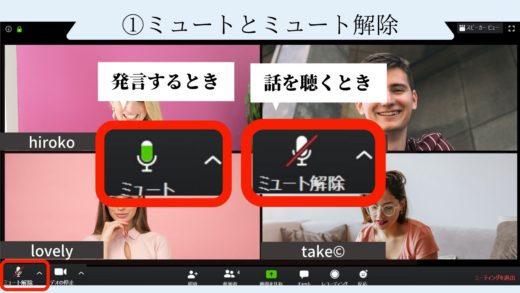
3)ビデオはONで
お顔を見ながら進めたいので、講座中はビデオはONでお願いいたします。
3)名前の変更
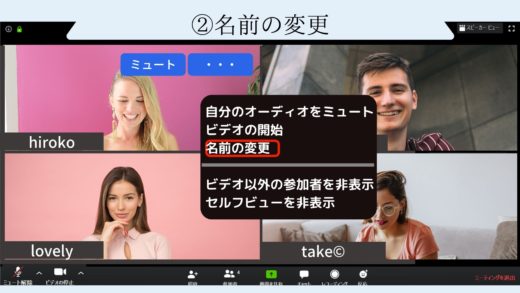
講師やほかの受講生さまが呼びやすいように、ローマ字表記の名前の方は、日本語に変更してください。
スマホ・タブレットの場合は、画面下部の「参加者>詳細>名前の変更」に進みます。
4)見え方の調整
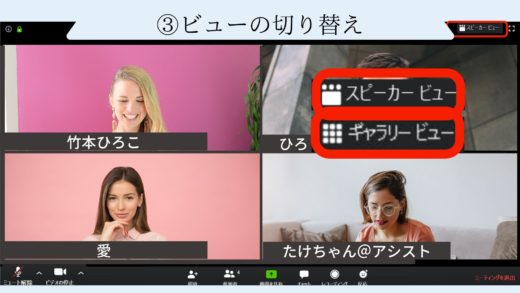
PCからはZOOM画面の右上あたりの「〇〇ビュー」をクリックしてください。
スマホ・タブレットで左にスワイプさせると、画面に映りきらない人のお顔が見えます。
5)チャットの使用
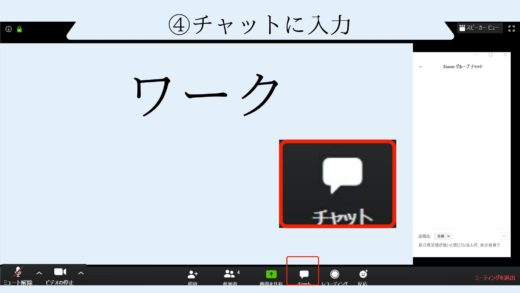
離席するとき、質問があるときなどにご利用ください。

ご不明点やご質問があれば、ご予約後でしたらいつでもご連絡ください。
 ZOOMアプリが起動しないときの解決策~Microsoft Edgeと関係あるの?
ZOOMアプリが起動しないときの解決策~Microsoft Edgeと関係あるの?
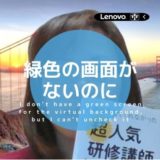 ZOOMのバーチャル背景で「グリーンスクリーンがあります」のチェックが外せない理由
ZOOMのバーチャル背景で「グリーンスクリーンがあります」のチェックが外せない理由


竹本ひろこ|コンテンツ組み立て人
メルマガでは、旬でお得な情報や企画の先行案内を配信中です。ぜひご登録を。
 竹本ひろこ公式サイト
竹本ひろこ公式サイト 

